如何在Windows 11上启用上帝模式11
Windows的用户界面更新鲜,更具吸引力,访问最高级(通常很重要的)设置的难度越难。 Windows 11(例如Windows 10之前)试图引导您进入看起来更现代的新设置菜单,同时“掩埋”但并没有完全删除旧式的控制面板,这些控制面板仍然包含许多重要选择。
好消息是,您可以通过启用上帝模式或更精确地创建神模式文件夹直接看到捷径的完整列表。可悲的是,这种上帝模式不像在视频游戏中发现的通常模式那样强大,您可以穿过墙壁,无敌或获得所有武器。但是Windows 11中的上帝模式可以单击打印机或蓝牙设置。这是做的方法。
如何在Windows 11中启用上帝模式
步骤1。右键单击桌面上,然后选择新>文件夹。
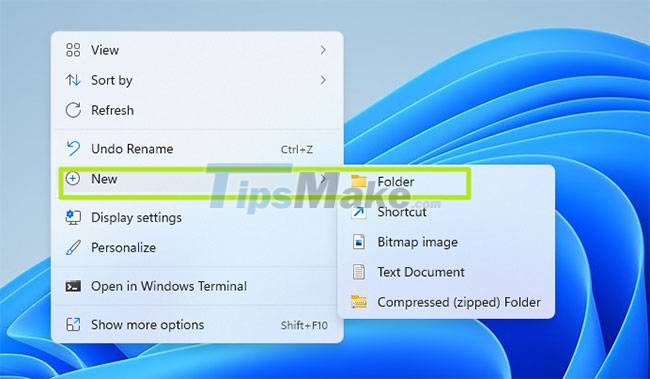
步骤2。将文件夹命名如下:
GodMode. {ED7BA470-8E54-465E-825C-99712043E01C} 
完成后,该名称将消失。

步骤3。打开文件夹。您会注意到200多个设置菜单可供选择,分为类别安全性和维护和电源选项。
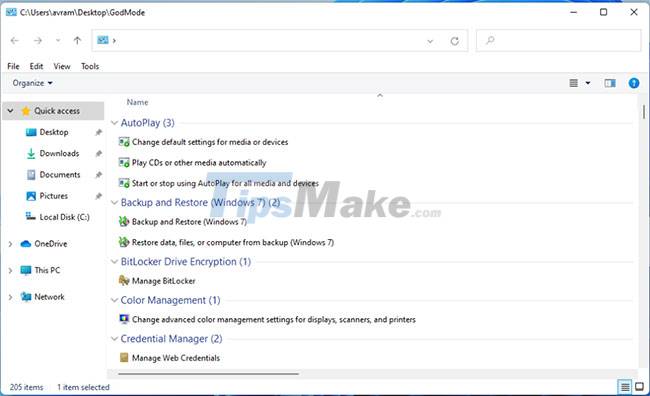
步骤4。如果要更快的访问速度,将单个快捷方式拖到桌面。例如,如果您想要一键式访问管理音频设备菜单,将其拖到桌面,您将在那里有一个专用的快捷方式。
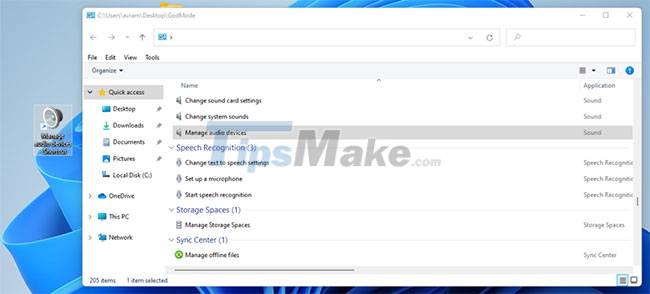
请注意上帝模式文件夹图标可能会在某个时候更改,可能是在您重新启动后。在示例中,在下面的屏幕截图中看起来像。

无论图标是什么样子,上帝模式文件夹都是有效的节省时间。
希望你能成功。
你应该阅读
可能有兴趣
- 如何在Windows 11桌面上隐藏/显示系统图标
与以前的Windows版本相反,默认情况下,Windows 11不会在桌面上显示任何特殊图标(又称系统图标),例如“此PC”或“ Recycle Bin”),以最大程度地提高用户的屏幕空间。
- Linux(WSL)的Windows子系统现在可以从Microsoft Store Windows 11免费下载
Linux(WSL)的Windows子系统是一组工具,可让您在Windows PC上运行Linux软件,而Windows 11也不例外。
- 在Windows 11上启用节省电池模式的步骤(节省电池)
Windows 11上的节省电池(节省电池)是笔记本电脑非常有用的功能。特别是对于那些上班时经常使用笔记本电脑的人。
- 如何锁定Windows 11 PC的摘要
由于工作要求,有时您必须整天打开并使用计算机。因此,当您必须将视线从机器上移开时,您应该怎么做才能保持安全而无需完全关闭系统?这很简单,锁定手机!
- Microsoft证明Windows 10计算机很容易被黑客宣传Windows 11
微软新发布的Windows 11与许多安全功能集成在一起,例如受信任的平台模块(TPM 2.0),基于虚拟化的安全性(VBS)...尽管这些功能在Windows 10上可用,但未实现它们。默认情况下,如Windows 11。
- 这个小型应用程序有助于将Windows 10的上下文菜单接口带到Windows 11
上下文菜单是Windows用户体验的重要组成部分。当您右键单击台式机或应用程序,驱动器或文件夹时,此菜单会出现。












